| Die letzten 6 Beiträge |
| Bine |
Erledigt und gelöscht 
Ich finde es auch gelungen  |
| Manu |
Das war kein Spaß, diese Beschreibung ist völlig ernst gemeint. Nachdem eine Userin meine Erklärversuche nicht verstand, hat er es ihr halt so beschrieben, wie er das für sich selbst gelernt hat. 
Ich finde durchaus gelungen. 
Ich hab oben nochmal Punkt 1 eingefügt, den hatte ich vergessen. |
| Bine |
Immer her damit  |
| Manu |
Türlich! 
Das war die Kurzfassung. Willst du noch die ausführliche Version?  |
| Bine |

Darf ich das mopsen 
|
| Manu |
Bilder einfügen Da ich bei den Hacks noch nicht so gut mitschnacken kann, hier mal was Lustiges. Geschrieben von einem meiner User - eine Kurzanleitung zum Bilder einfügen.  Der findet Copyright doof, daher darf ich das. Der findet Copyright doof, daher darf ich das. 
1. PC einschalten
(Bei Bedarf an dieser Stelle Schritt 23a ausführen!!) 
2. Schuppenforum öffnen
3. Thread auswählen in dem Du ein Bildchen einstellen möchtest
4. Unten rechts auf -Antworten- klicken
5. Unter dem sich öffneneden Antwortfenster steht rechts neben der Spalte -Bilder Upload: TinyPic Plugin
6. Den TinyPic Plugin Button anklicken
7. Im sich öffnenden Fenster auf -Durchsuchen- klicken
8.Auf Deinem PC das auserwählte Bild suchen und anklicken
9. Auf den Button -öffnen- (rechts neben deinem eigefügten Bild befindlich) klicken
10. Ganz unten auf den (grün hinterlegten) -UPLOAD NOW- Button klicken
Es erscheint der Schriftzug-uploading please waiting-
(auf deutsch: Bild wird heraufgeladen...kann etwas dauern bei deinem lahmen Rechner)
11. Nach angemessener Wartezeit erscheint das von Dir gewählte Bild in klein im Tinypic- Fenster
12. Unter dem Bild steht -IMG Code for Forums & Message Boards. In der Zeile darunter befindet sich die Adresse Deines Bildes. Sie beginnt immer mit IMG in eckigen Klammern und es folgt http://hier  steht deine Bildadresse... steht deine Bildadresse...
13. Mit dem Mauszeiger auf das Feld fahren und mit rechts anklicken (die Zeile wird blau)
14. Mit der rechten Taste klicken um das Kontextmenü zu öffnen (oder Strg+C drücken)
15. Im Kontextmenü -Kopieren- anwählen und anklicken
16. In Dein geöffnetes -Antwort- Fenster klicken. An die Stelle, wo später Dein Bild erscheinen soll
17. Mit rechter Maustaste das Kontextmenü öffnen,
-Einfügen- auswählen und anklicken bzw. mit der Tastenkombination Strg+V das Bild im Antwortfenster einfügen
18. Dein Bild erscheint als kryptischer Code
z.B. (IMG)http.//i41.tinypic.com/bla123bla.jpg(IMG)). 19. Auf -Vorschau- klicken (befindet sich unter dem noch geöffnetem -Tinyic- Fenster in der Mitte zwischen -Antwort erstellen- und -Zurücksetzen-
20.Freuen, vor Freude kreischen und ein Dankgebet schnurren, denn es ist vollbracht.
21. Das Bild (bei Bedarf) anklicken und mit festgehaltener linken Maustaste) verschieben
22. Ein letzer (hoffentlich) zufriedener Blick und dann ab die Post mit -Antwort erstellen-
23. Wenn es nicht gefunzt hat...ich kann auch mit anderen Worten helfen
23a. Sollte das Bild ein wenig riesig geworden sein (siehe mein Testbild), kannst du es entweder vor dem Hochladen auf Deinem PC verkleinern oder hoffen, dass Manu Bock auf Zurechtschnippeln hat. |


|






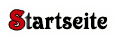

















 steht deine Bildadresse...
steht deine Bildadresse...